ليست هناك حاجة لوجود Gimp على النظام عندما يحتل مساحة ويكون له قيمة بالنسبة لك. في تلك المرحلة يجب أن تعرف كيفية إلغاء تثبيت Gimp على نظام Mac، لإزالته بالكامل من النظام إلى اترك بعض المساحة لجهاز Mac الخاص بك.
لذلك، في هذه المقالة، سنلقي نظرة على Mac Cleaner في الجزء الأول من هذه المقالة وهو خيار تلقائي. في الجزء الثاني، سوف نستكشف الطريقة اليدوية التي تعد دائمًا خط التفكير الأول لجميع مستخدمي تنظيف Mac. على الرغم من أنه مرهق، إلا أنه يستحق الوقت، وأخيرًا، سنلقي نظرة على خيار التنظيف الأساسي الذي يتم عن طريق استخدام برنامج إلغاء التثبيت المدمج. تابع القراءة وتعرف على المزيد من التفاصيل.
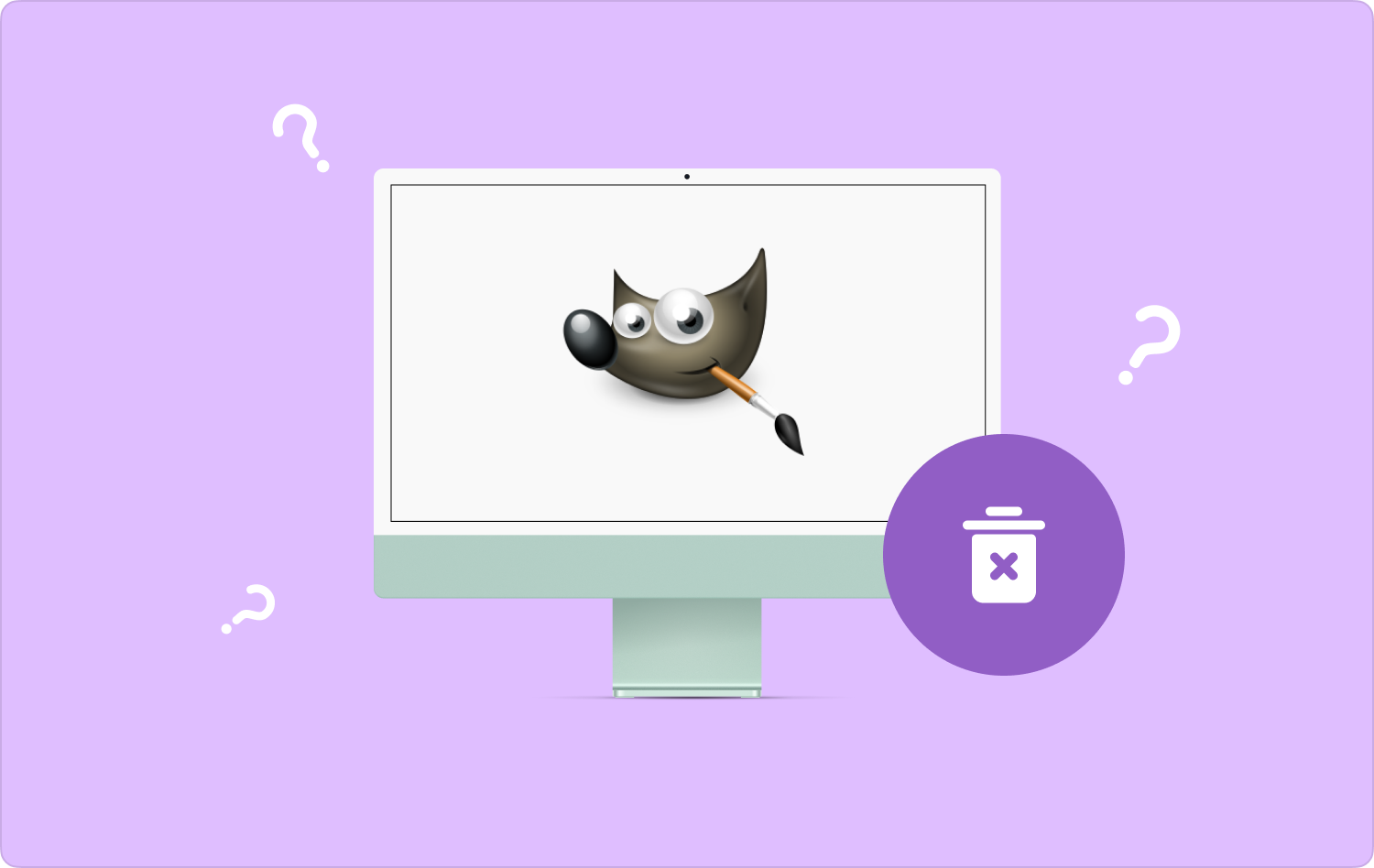
الجزء رقم 1: كيفية إلغاء تثبيت Gimp على جهاز Mac باستخدام Mac Cleanerالجزء رقم 2: كيفية إلغاء تثبيت Gimp على جهاز Mac باستخدام Finderالجزء رقم 3: كيفية إلغاء تثبيت Gimp على نظام Mac باستخدام Uninstallerالخاتمة
الجزء رقم 1: كيفية إلغاء تثبيت Gimp على جهاز Mac باستخدام Mac Cleaner
TechyCub ماك نظافة هو خيارك المفضل عندما يتعلق الأمر بأتمتة وظائف تنظيف Mac بالكامل. مجموعة الأدوات بسيطة وليس لها حدود على أجهزة Mac وإصداراتها سواء كانت الملفات القديمة أو الجديدة.
ماك نظافة
امسح جهاز Mac الخاص بك بسرعة ونظف الملفات غير المرغوب فيها بسهولة.
تحقق من الحالة الأساسية لجهاز Mac الخاص بك بما في ذلك استخدام القرص ، وحالة وحدة المعالجة المركزية ، واستخدام الذاكرة ، وما إلى ذلك.
تسريع جهاز Mac الخاص بك بنقرات بسيطة.
تحميل مجانا
علاوة على ذلك، تأتي مجموعة الأدوات مع بعض الميزات الرقمية التي تشمل App Uninstaller، وJunk Cleaner، وShredder، وLarge and Old Files Remover وغيرها. كيف تكون بعض الميزات مفيدة في عملية التنظيف؟ تابع القراءة وتعرف على التفاصيل:
- لأنه يأتي مع Junk Cleaner الذي يزيل الملفات غير المرغوب فيها والملفات المتبقية والملفات المكررة وجميع الملفات غير الضرورية على الواجهة.
- يأتي مزودًا بأداة إلغاء تثبيت التطبيقات لإزالة جميع الملفات الموجودة على الواجهة، بما في ذلك الملفات المثبتة مسبقًا وتلك الموجودة على متجر التطبيقات.
- يأتي مزودًا بوضع المعاينة الذي يدعم التنظيف الانتقائي للوظائف الموجودة على الواجهة.
- يدعم المسح العميق للنظام لاكتشاف واختبار وإزالة الملفات المطلوبة من النظام.
- يمنحك ما يصل إلى 500 ميجا بايت من الملفات مجانًا، مما يعني أنه عندما تصل إلى هذا الحد فإنك تستمتع بالنسخة المدفوعة في الوضع المجاني.
كيفية إلغاء تثبيت Gimp على نظام Mac باستخدام هذا التطبيق؟
- قم بتنزيل وتثبيت وتشغيل Mac Cleaner على الواجهة حتى تتعرف على حالة التطبيق.
- اختيار إلغاء تثبيت التطبيق على الواجهة التي تظهر ضمن قائمة الملفات ثم اضغط تفحص للحصول على قائمة بجميع التطبيقات على الواجهة.
- اختيار أعرج خيار الحصول على قائمة بجميع الملفات الموجودة على الواجهة.
- اختر كافة الملفات التي تريد إخراجها من النظام بنقرة واحدة "نظيف" لبدء عملية الإزالة والانتظار حتى تحصل على "اكتمل التنظيف" الرمز.

هل لديك أي خيار بسيط آخر حول كيفية إزالة تثبيت Gimp؟ هذا هو الأفضل من بين العديد من التي تظهر على النظام.
الجزء رقم 2: كيفية إلغاء تثبيت Gimp على جهاز Mac باستخدام Finder
إنّ كافة أنواع عهود الـ مكتشف الخيار هو الطريقة اليدوية التي يتعين عليك استخدامها كخيار حول كيفية إزالة تثبيت Gimp على نظام Mac. هذا هو الخيار الذي يتعين عليك فيه إزالة جميع الملفات الموجودة على الواجهة. هذه عملية مرهقة ومرهقة الآن حيث قد لا يكون لديك أي فكرة عن جميع مواقع تخزين الملفات.
ولكن بشكل عام، هذا هو الخيار الذي يجب أن يعرفه كل مستخدم Mac الآن لأنه الخيار الذي تحتاج إلى استكشافه عندما تحتاج إلى استبعاد جميع الحلول الرقمية. فيما يلي بعض الخيارات التي تأتي على النظام. تابع القراءة وتعرف على التفاصيل:
- على جهاز Mac الخاص بك، افتح قائمة Finder واختر المكتبة الخيارات ومواصلة التطبيقات القائمة.
- اختر برنامج Gimp من بين الحلول الرقمية التي تظهر على الواجهة.
- انقر بزر الماوس الأيمن عند تحديد الملفات، ثم انقر بزر الماوس الأيمن ثم انقر فوق "إرسال إلى المهملات" للحصول على جميع الملفات الموجودة في مجلد سلة المهملات.
- افتح مجلد سلة المهملات، واختر جميع الملفات التي تظهر على الواجهة، ثم انقر بزر الماوس الأيمن مرة أخرى، ثم اختر "سلة مهملات فارغة" لإزالة جميع الملفات الموجودة في مجلد سلة المهملات.
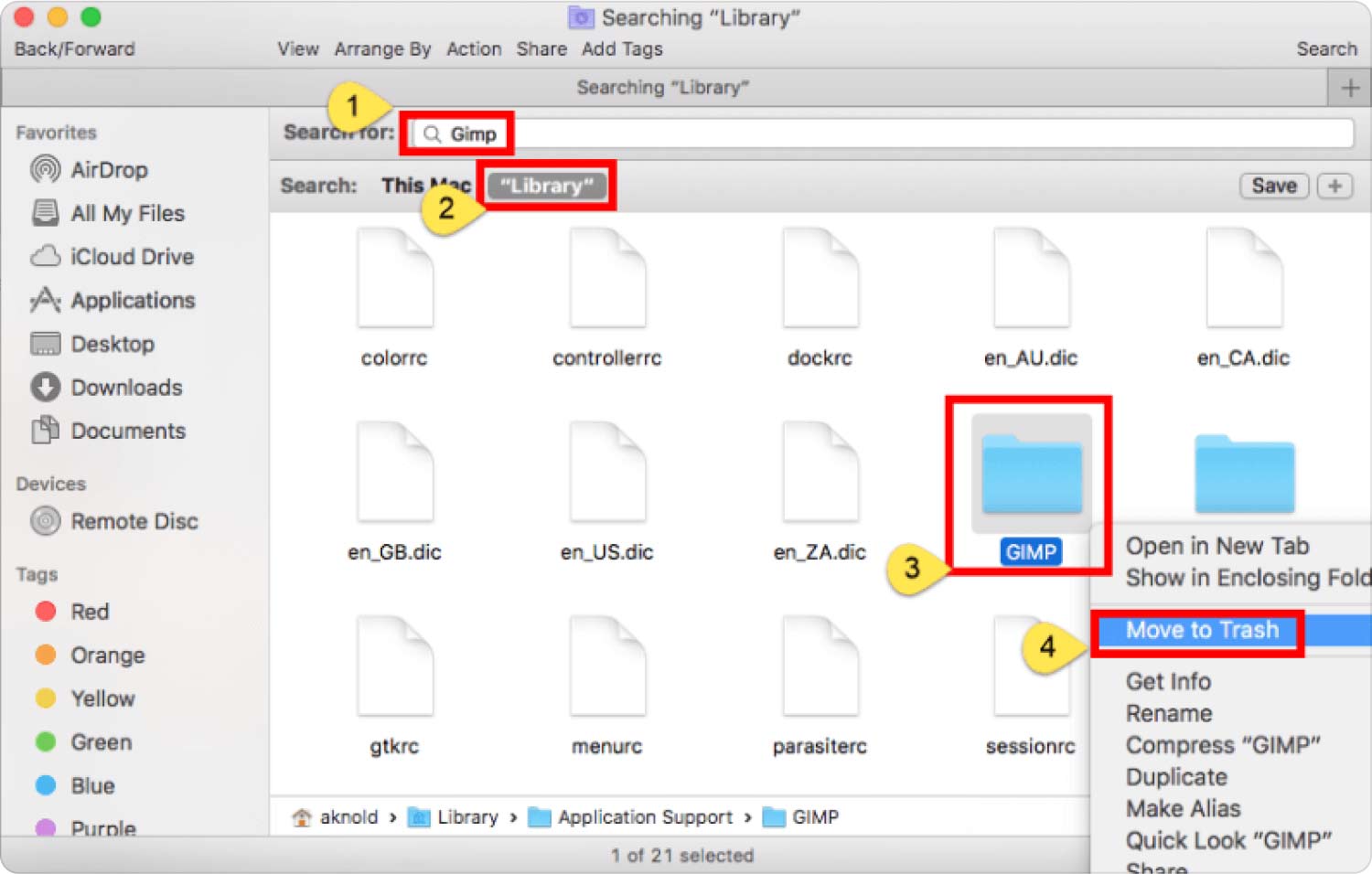
هل ترغب في تجربة الخيارات الأخرى المتاحة لتحقيق التنوع عندما يتعلق الأمر بإزالة الحل الرقمي؟
الجزء رقم 3: كيفية إلغاء تثبيت Gimp على نظام Mac باستخدام Uninstaller
طالما أن التطبيق موجود على متجر التطبيقات، فلديك أداة إلغاء تثبيت مدمجة في النظام. هذا هو دائمًا الأول عندما تريد معرفة كيفية إلغاء تثبيت Gimp على جهاز Mac. ومع ذلك، فإن التحدي الذي يأتي مع هذا الخيار والذي يأتي باقي الاختيار لحله هو أنك غير قادر على إزالة جميع الملفات من الأجزاء الجذرية للنظام.
بشكل عام، إليك الإجراء البسيط الذي يجب عليك اتباعه عندما تريد إزالة Gimp من النظام:
- أغلق تطبيق جيمب وجميع الملفات الأخرى ذات الصلة التي قد تكون مفتوحة على الجهاز.
- على سطح المكتب، حدد التطبيق، وانقر عليه بزر الماوس الأيمن، ثم اختر إلغاء الخيار.
- انتظر حتى تكتمل العملية وتأكيد الإجراء.
- إنها بسيطة ومباشرة ولا تحتاج إلى خبرة خارجية لتشغيلها وإدارتها.
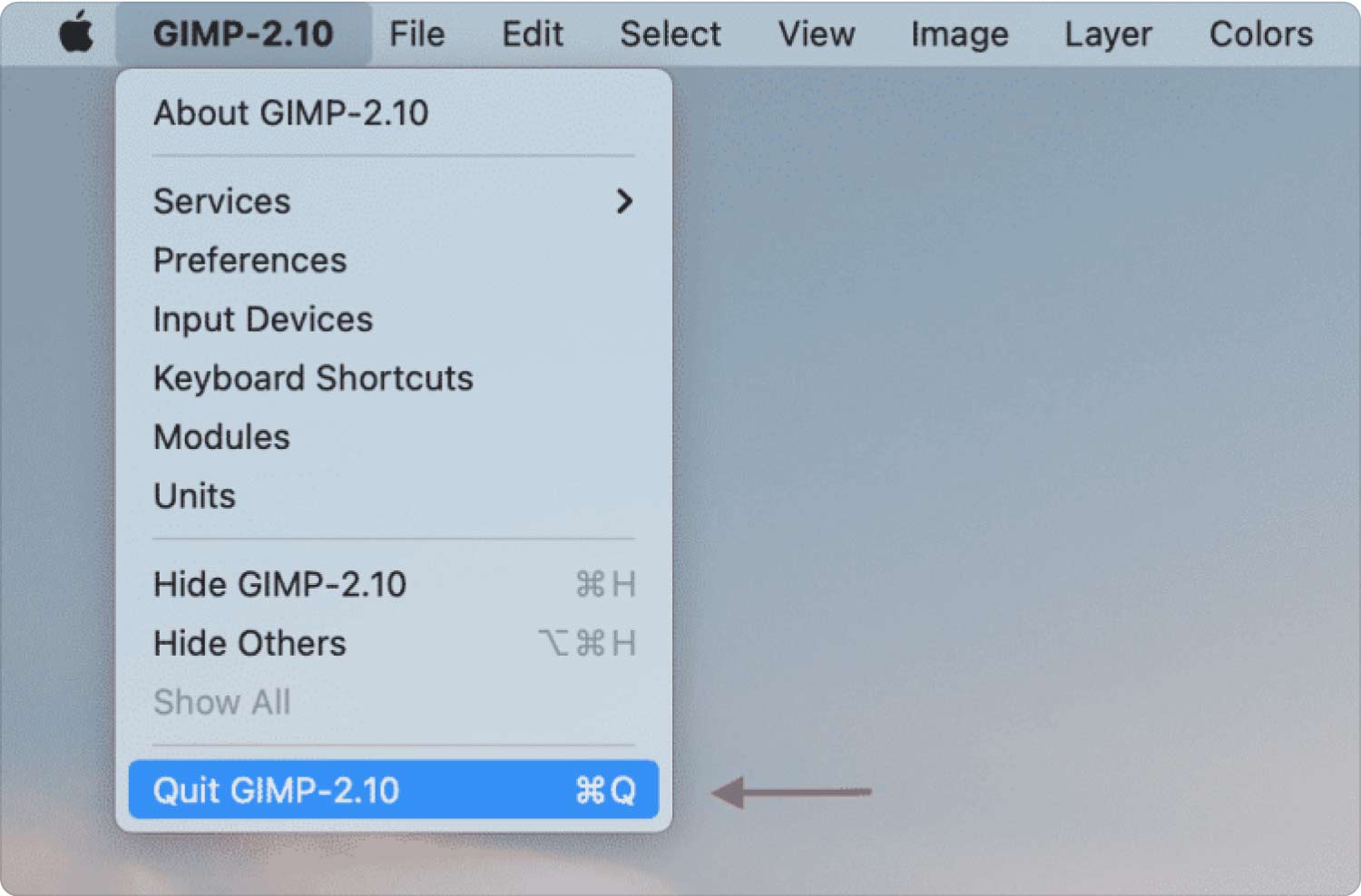
من بين الثلاثة، أي واحد تعتقد أنه يناسب احتياجات تنظيف Mac الخاصة بك؟
الناس اقرأ أيضا كيفية إلغاء تثبيت Google Chrome من Mac Sierra [تحديث 2023] كيف يمكنني إلغاء تثبيت Mozilla Firefox من Mac
الخاتمة
يعتمد اختيار الخيار على ما لديك في ذلك الوقت. إذا لم تكن لديك أي فكرة عن أي حل، فإن خيار القائمة سيكون مفيدًا. عندما تريد أنعم طريقة كيفية إلغاء تثبيت Gimp على نظام Mac، فإن الخيار التلقائي يصبح مفيدًا.
على الرغم من أننا ألقينا نظرة على Mac Cleaner، إلا أن أ منظف كمبيوتر مجاني، يحتوي السوق الرقمي على العديد من الخيارات في السوق التي تحتاج إلى تجربتها واستكشافها والحصول على أفضل ما يقدمه السوق. هل أنت مستعد لمحاولة استكشاف الحلول الرقمية الأخرى لاختبار وإثبات كفاءة الوظائف؟
